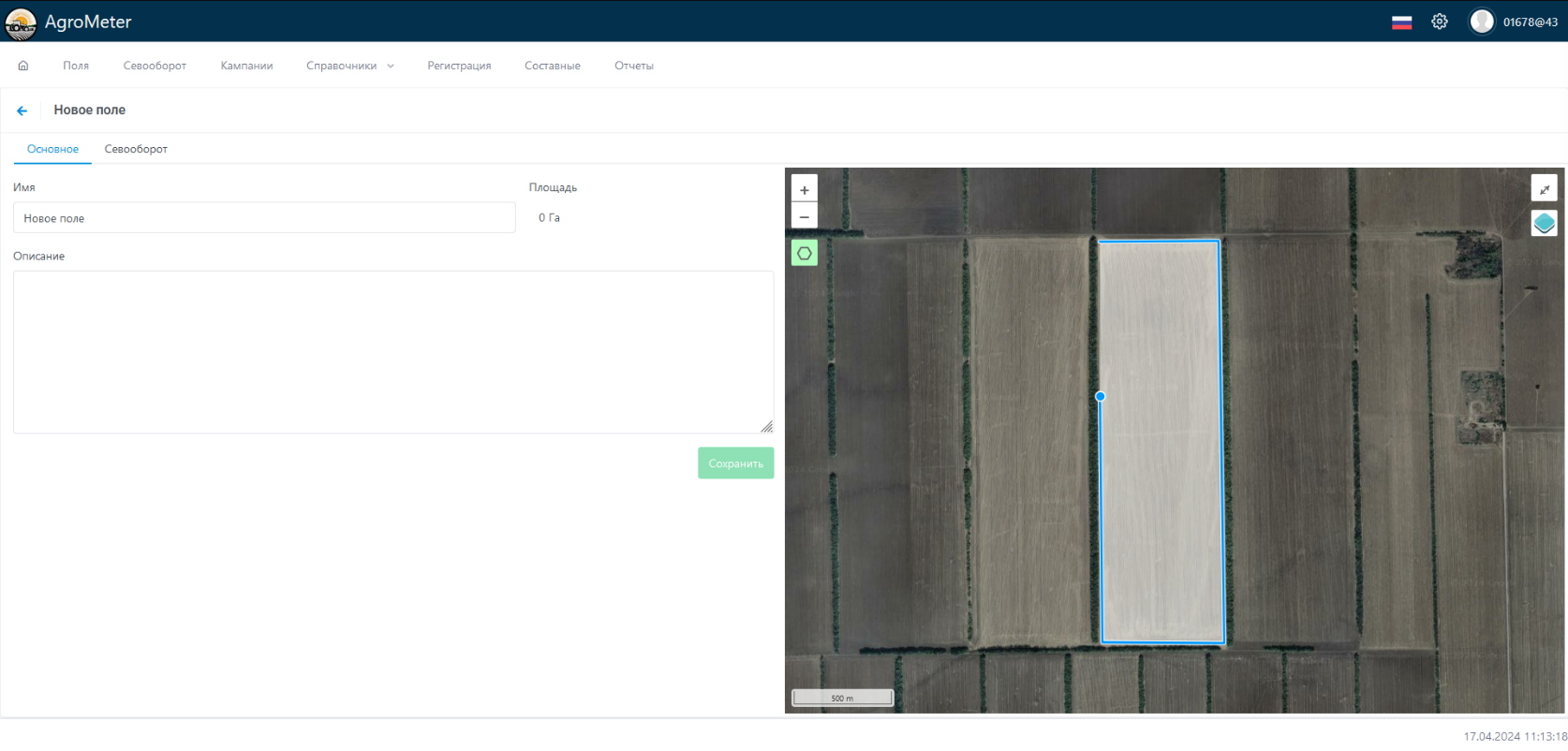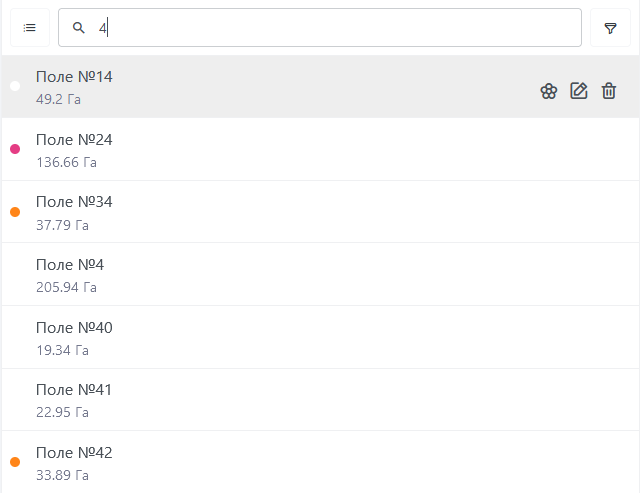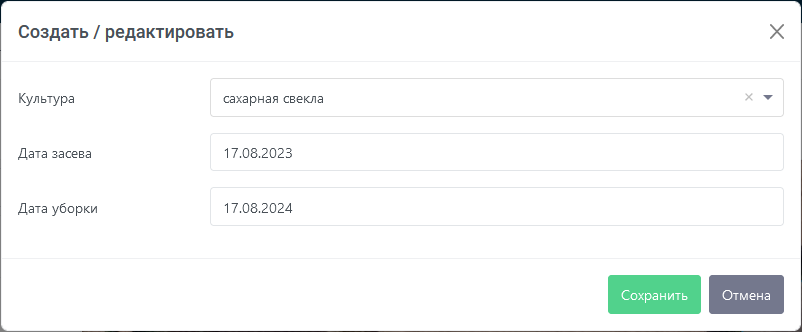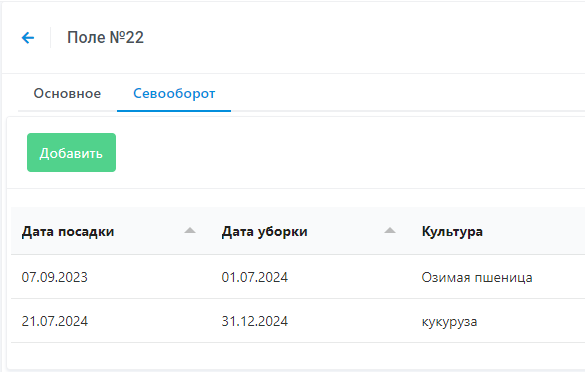Содержание
Добавление полей
При создании и редактировании полей в Агрометр действуют следующие ограничения:
- создавать, импортировать и синхронизировать можно только поля в форме полигонов;
- площадь поля не должна превышать 1000 га;
- на поле не должно возникать самопересечений любого рода, то есть после изменения внешнего контура поля, все участки некультивируемой площади по-прежнему должны оставаться внутри него.
Создание полей вручную
Этот способ создания полей является наиболее трудоемким.
Чтобы добавить на карту новое поле вручную, выполните перечисленные ниже действия.
- На вкладке Поля нажмите на кнопку Создать.
- Укажите имя поля и, если необходимо, описание.
- Нажмите на сохранить для подтверждения изменений.
Действия с полями
Ниже перечислены действия, доступные при создании и редактирований полей на карте.
Синхронизация с системой мониторинга
Синхронизация является одним из наиболее простых и быстрых способов добавления полей в Агрометр.
После нажатия на кнопку  система проверяет наличие в Система мониторинга геозон-полигонов, которых еще нет в Агрометр, и, если таковые есть, добавляет их в приложение. Переносятся следующие свойства: имя геозоны, описание, форма.
система проверяет наличие в Система мониторинга геозон-полигонов, которых еще нет в Агрометр, и, если таковые есть, добавляет их в приложение. Переносятся следующие свойства: имя геозоны, описание, форма.
Можно синхронизировать все геозоны, созданные в ресурсе, или геозоны из определенных групп (выберите нужные на вкладке Группы геозон).
В процессе синхронизации не только добавляются новые поля, но и обновляются синхронизированные ранее.
Основные принципы синхронизации полей:
- Синхронизация затрагивает только те поля, которые являются аналогами геозон в Система мониторинга и созданы в Агрометр именно этим методом.
- Поскольку в Система мониторинга можно создавать только сплошные полигоны, при необходимости, вы́резать участки некультивируемой площади можно, отредактировав свойства геозоны в Агрометр.
- Если с момента последней синхронизации в Система мониторинга изменились свойства (имя, описание, форма) уже добавленных в Агрометр геозон, эти свойства обновляются и в Агрометр. Те данные, которые относятся к полю и хранятся в приложении, при синхронизации остаются нетронутыми. К таким данным относятся участки некультивируемой площади, севооборот, история обработок.
- Если удалить геозону в Система мониторинга, ее аналог остается в Агрометр даже после синхронизации.
Во время синхронизации система может найти в Система мониторинга геозоны, у которых в Агрометр нет полей-аналогов, но при этом их имена и описания совпадают с аналогичными свойствами существующих полей. В этом случае в диалоговом окне синхронизации можно выбрать один из вариантов: объединить такие геозоны и поля или создать новые поля на основе найденных геозон.
Импорт из файла
В Агрометр можно импортировать геозоны-полигоны из файлов форматов KML, KMZ.
Чтобы выполнить импорт, нажмите на кнопку  в правом верхнем углу страницы Поля.
в правом верхнем углу страницы Поля.
Как и при синхронизации, при импорте переносятся следующие свойства: имя геозоны, описание, форма. Всем полям, имя которых определить не удалось, присваивается имя «NONAME».
В диалоговом окне импорта по умолчанию включена опция пропускать поля с одинаковыми именами. Это означает, что поля, имена которых совпадают с именами полей в приложении, не импортируются.
Севооборот
Для каждого поля в системе можно указать севооборот, то есть культуры, которые выращивались на нём в прошлом или выращиваются в настоящее время. Также можно указать культуры, которые планируется выращивать на поле.
Указание севооборота возможно только при наличии предварительно созданного справочника культур.
Указать севооборот можно одним из следующих способов:
- использование опции внести в севооборот как во время регистрации обработки.
Цвет поля на карте соответствует цвету культуры, которая выращивается на нём в настоящее время.
На одном поле одновременно не может выращиваться несколько культур, то есть периоды их выращивания не могут накладываться друг на друга.
Быстрое указание культуры
Этот способ подходит для быстрого указания тех культур, которые выращиваются в настоящий момент на одном или нескольких полях. Им можно воспользоваться, только если в Агрометр на выбранных полях еще нет культур.
Для быстрого указания культуры выполните действия, перечисленные ниже.
- Укажите дату посадки и дату уборки культуры (если есть).
- Выберите культуру, которая должна выращиваться на поле.
- Сохраните изменения.
В качестве даты посадки автоматически указывается 1 января текущего года, даты уборки — 31 декабря текущего.
Эти даты можно откорректировать с учетом следующих правил:
- дата посадки может быть в прошлом или сегодня;
- дата уборки (необязательное поле) может быть сегодня или в будущем.
Если необходимо указать одинаковую культуру сразу для нескольких полей, нажмите на кнопку  , отметьте поля, нажмите на иконку
, отметьте поля, нажмите на иконку  и выполните шаги 2–4 из инструкции выше.
и выполните шаги 2–4 из инструкции выше.
Указание культуры на вкладке "Севооборот"
- Укажите следующие параметры:
- дату посадки;
- дату уборки (если есть);
- культуру.
- Сохраните изменения.
Добавлять дату уборки необязательно. Если ее нет, но для этого же поля указана следующая культура, то считается, что предыдущая культура выращивалась до даты посадки следующей.